Principais Pontos a Reter
- Adicione até cinco pessoas ao seu plano familiar do YouTube Premium através de um processo simples.
- Apenas o gestor do plano familiar tem a capacidade de excluir membros, acedendo às definições de gestão.
- É fundamental que todos os integrantes tenham no mínimo 13 anos e residam na mesma habitação que o administrador do grupo.
Se subscreveu um plano familiar do YouTube Premium, provavelmente já sabe que tem a opção de incluir até cinco participantes adicionais. No entanto, como se adicionam e removem membros do plano familiar? Apresentamos as informações essenciais.
Como Incluir Participantes no seu Plano Familiar do YouTube Premium
O plano familiar permite-lhe adicionar à sua subscrição até cinco pessoas da sua família, excluindo-se a si próprio.
Para criar o seu grupo familiar no YouTube, siga os passos seguintes:

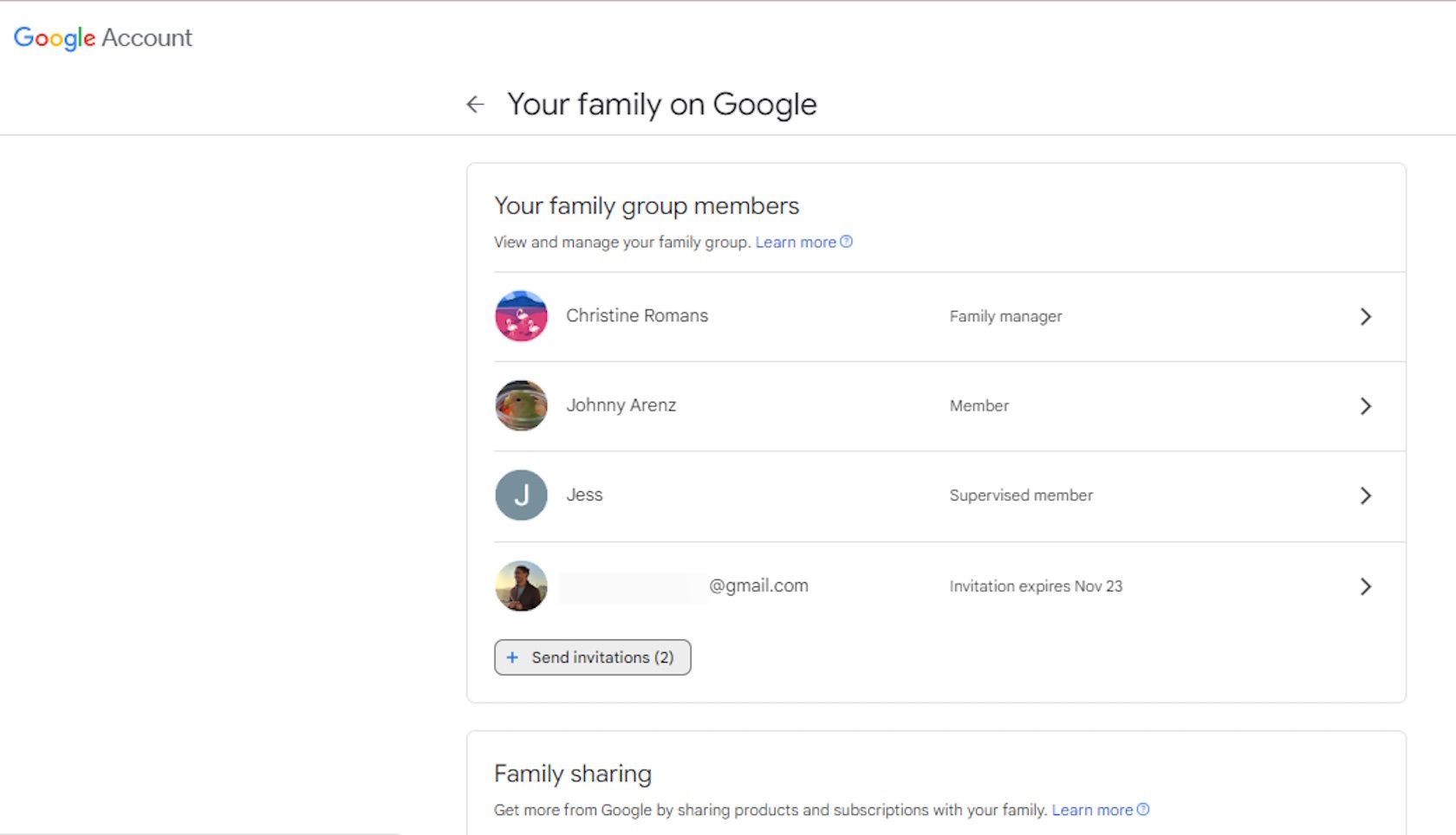
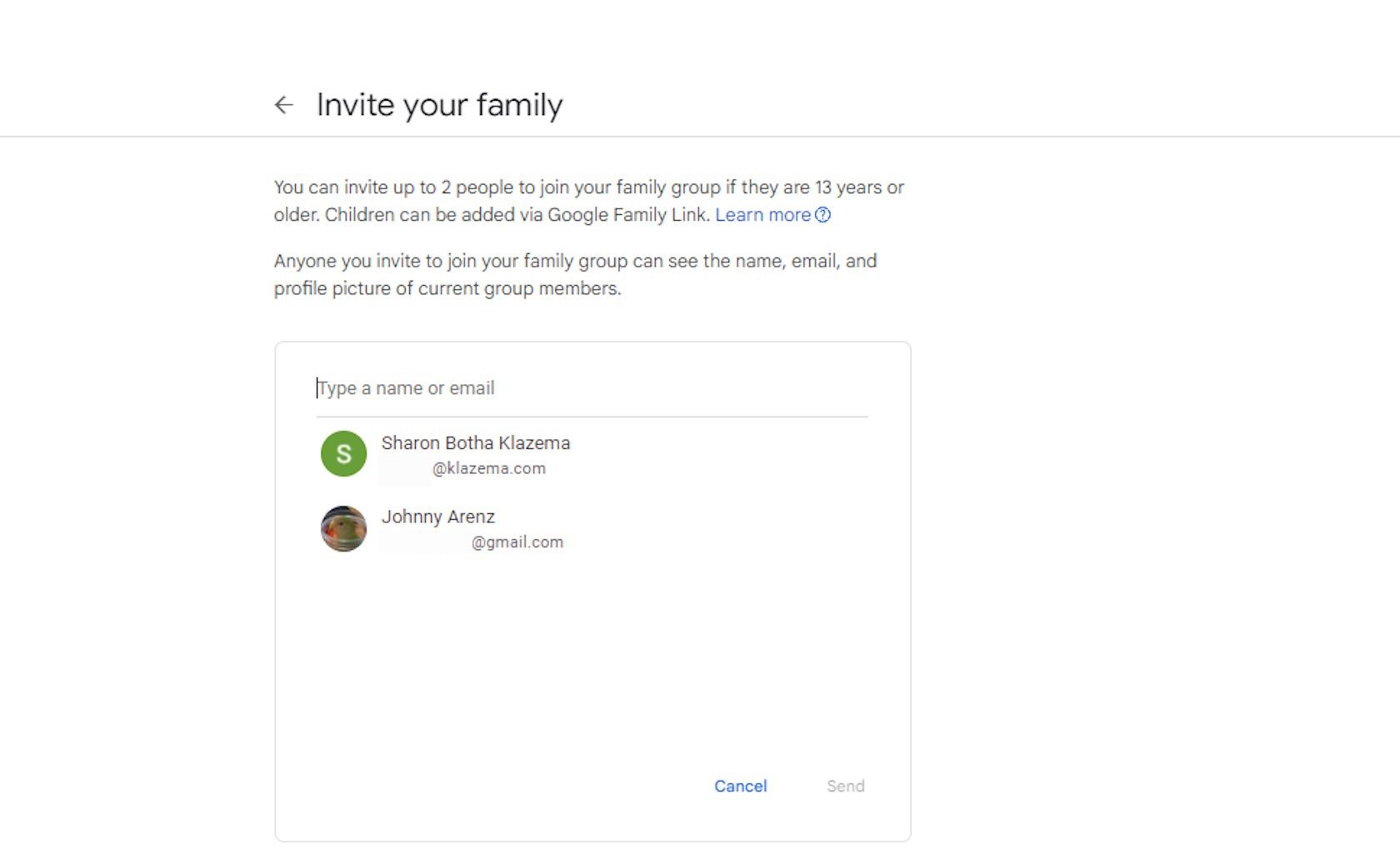
Na página de partilha familiar, pode verificar os membros que aceitaram o convite, os convites pendentes e quantos convites ainda pode enviar.
Para cancelar um convite pendente, clique no perfil do membro e escolha “Cancelar Convite”.
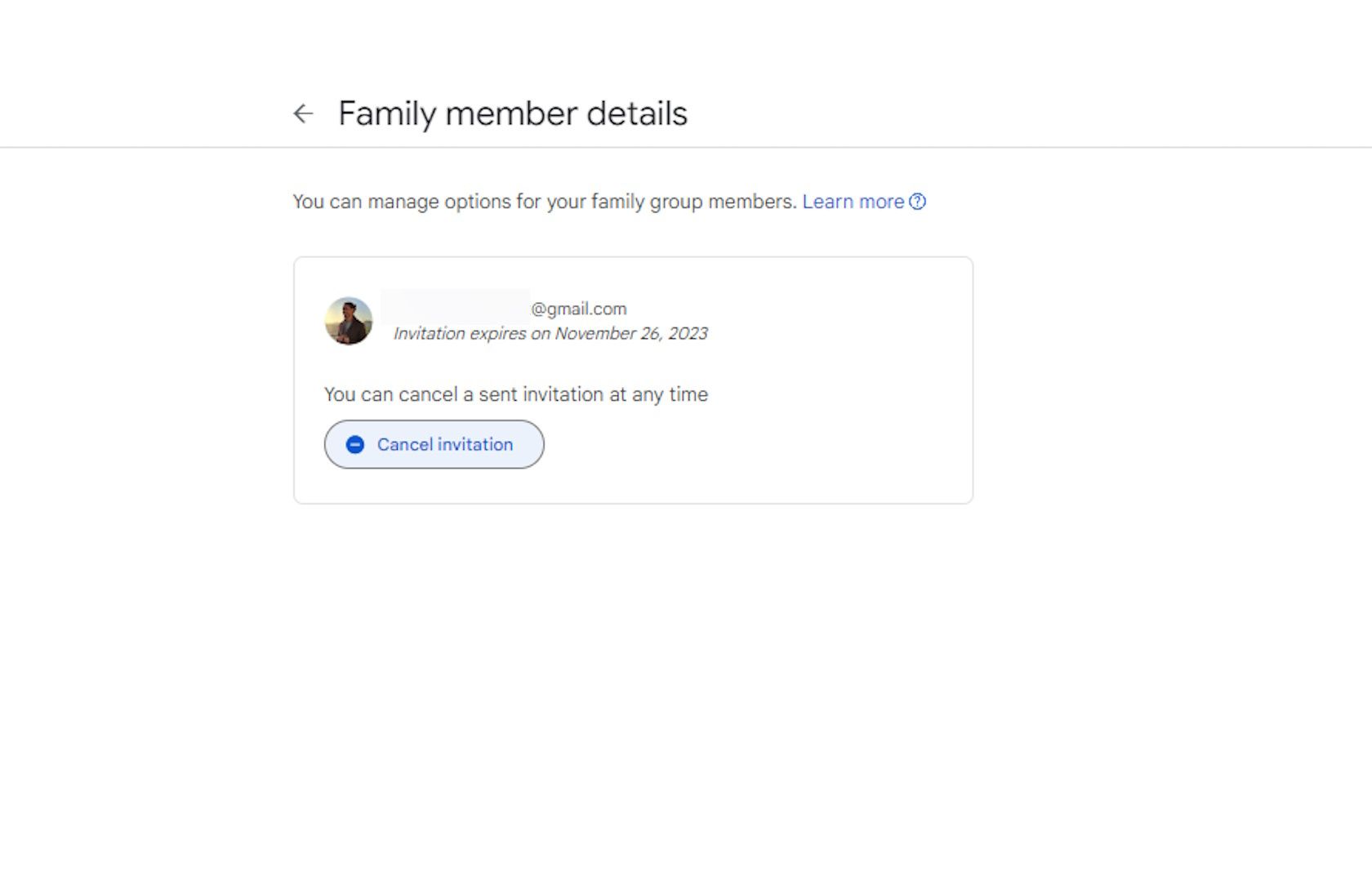
Como Excluir Participantes do seu Plano Familiar do YouTube Premium
Apenas o gestor do plano familiar do YouTube Premium tem a autoridade para excluir participantes. Saiba como:

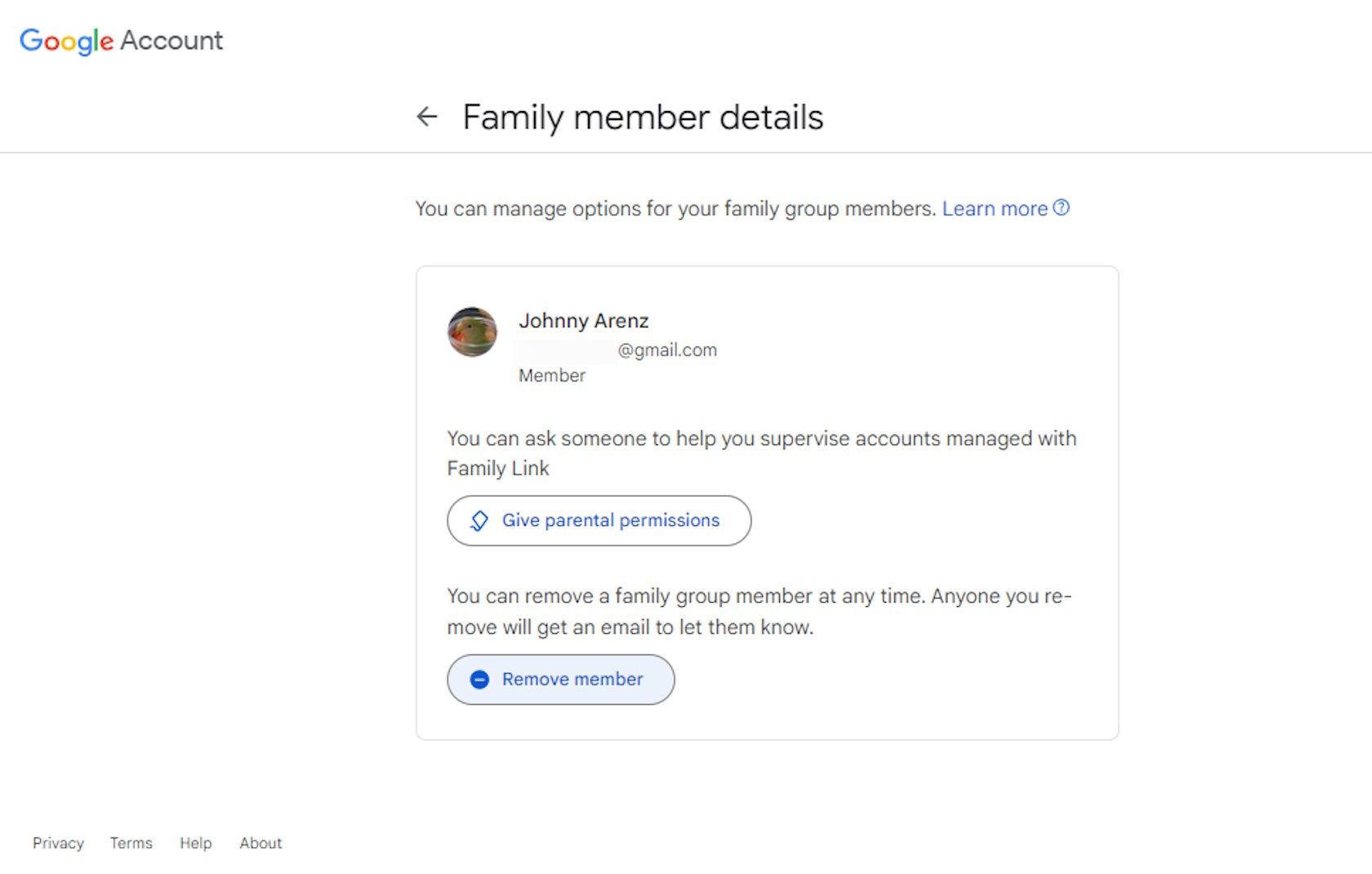
Os participantes que desejem sair do grupo podem fazê-lo seguindo os mesmos passos, clicando no seu próprio perfil e escolhendo “Sair do grupo familiar”.
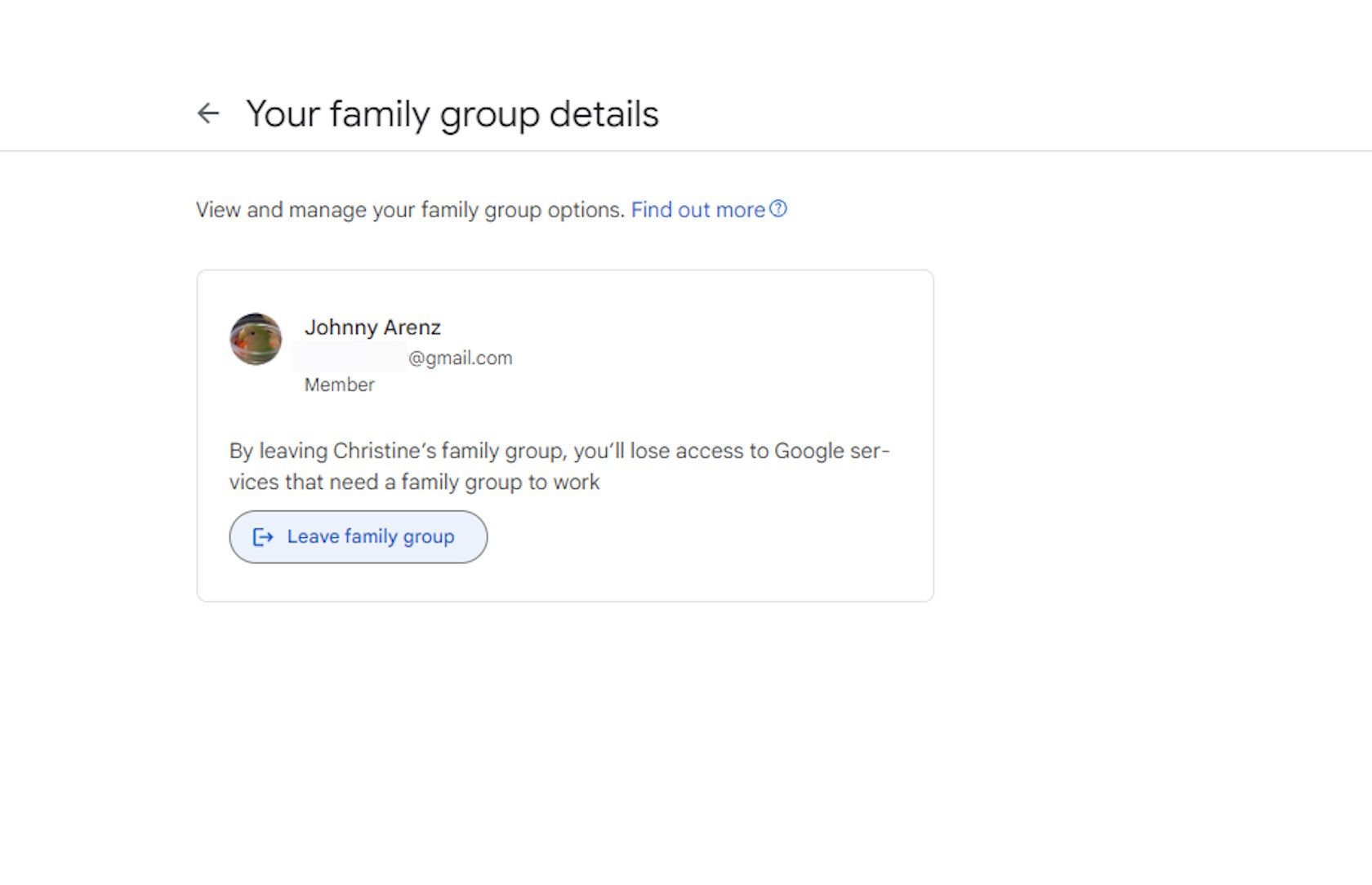
O processo de inclusão e exclusão de membros é idêntico na aplicação YouTube para smartphones. A única diferença reside na localização das compras e assinaturas, que se encontram nas definições. Além disso, existe a possibilidade de enviar convites para participantes através de números de telefone.
Aspetos Importantes a Considerar sobre o seu Plano Familiar do YouTube Premium
Para adicionar um participante ao grupo familiar, é indispensável que este tenha no mínimo 13 anos de idade.
Se pretender adicionar uma pessoa com idade inferior a 13 anos, o administrador da família pode criar uma conta Google para ela, sendo essa pessoa adicionada ao grupo familiar como membro supervisionado.
Desta forma, pode permitir que os seus filhos acedam ao YouTube com uma conta Google supervisionada. É igualmente relevante notar que sem uma conta Google individual, os participantes não podem integrar o grupo familiar.
Adicionalmente, o YouTube estipula que todos os membros devem residir na mesma casa que o administrador do plano familiar. No entanto, não é obrigatório existir uma relação familiar.
Outras vantagens que pode partilhar no seu grupo familiar incluem o Calendário Familiar do Google, a Assistência Google, o Family Link, o YouTube TV e o acesso ao YouTube Music Premium.
Partilhe o YouTube Premium com toda a sua Família
Se a sua família gosta de utilizar o YouTube e o YouTube Music, e deseja desfrutar das vantagens de uma assinatura YouTube Premium, chegou o momento de subscrever um plano familiar do YouTube Premium. A melhor parte é que, uma vez que o administrador da família se inscreva, incluir e excluir membros torna-se muito simples.
Certifique-se de seguir estes simples passos para que os outros membros da sua família possam começar a usufruir do YouTube Premium.